Előzmények és egyéb privát adatok kezelése a Safariban a macOS rendszerhez
Amikor az alapértelmezettet használja Szafari böngészőjében Mac, a böngészési előzmények a merevlemezen tárolódnak sütiket, mentett jelszavak és egyéb személyes beállítások. Könnyen törölheti a Safari előzményeit és más privát böngészési adatait. Használhatja a Safari Privát böngészési módot is, hogy megakadályozza ezeknek az információknak a mentését.
A cikkben található utasítások a Safarira vonatkoznak böngésző számára Mac operációs rendszer 10.15 (Catalina), 10,14 (Mojave) és 10,13 (High Sierra).
Milyen típusú adatokat ment a Safari?
A Safari a következő adatokat menti el, hogy javítsa a jövőbeni böngészési élményt az oldalbetöltési idő felgyorsítása, a gépelés szükségességének csökkentése stb. révén:
- Böngészési előzmények: Minden alkalommal, amikor meglátogat egy webhelyet, a Safari rögzíti az oldal nevét és URL.
- Gyorsítótár: Felgyorsítja az oldalak betöltését a következő látogatásoknál. A gyorsítótár képfájlokat és egyéb weboldal-összetevőket tartalmaz.
-
Cookie-k: A webszerverekről származó cookie-kat kis szöveges fájlokként tárolják a merevlemezen. A webhelyek cookie-kat használnak a böngészési élmény testreszabása érdekében. A bejelentkezési adatokat és más személyes adatokat néha cookie-k tárolják.
- Letöltési előzmények: Minden alkalommal, amikor egy fájl letöltődik a böngészőn keresztül, a Safari egy rekordot tárol, amely tartalmazza a fájl nevét, méretét, valamint a letöltés dátumát és időpontját.
- Helyi raktár: A kóddal kódolt oldalak HTML 5 webalkalmazás adatait helyileg, cookie-k használata nélkül tárolja.
Ha helyet szeretne megtakarítani a merevlemezen, engedélyezze a Safari alkalmazást a iCloud beállítások a böngészőadatok tárolására a felhő helyette.
A böngészőadatok kezelése a Safariban
A Mac merevlemezén tárolt webhelyadatok kezelése:
-
Menj Szafari > preferenciák.
A Safari beállításokat a billentyűparancs segítségével is elérheti Parancs+, (vessző).

-
Válassza ki Magánélet a Beállítások felületen.
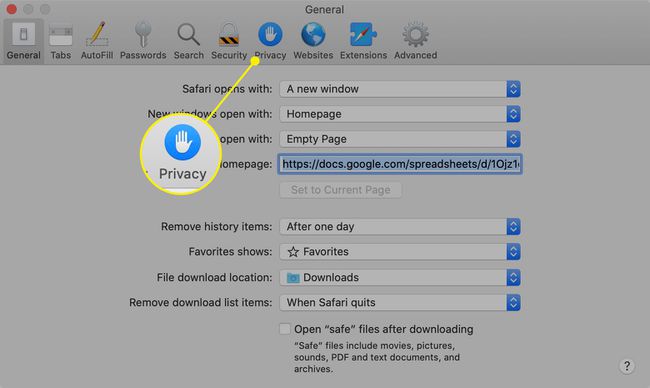
-
Válassza ki Webhelyadatok kezelése.

-
Megjelenik azon webhelyek listája, amelyek adatokat tároltak a merevlemezén. Az egyes webhelyek neve alatt található a tárolt adatok típusának összefoglalása. Ha törölni szeretné egy webhely adatait a Mac merevlemezéről, válassza ki azt a listából, majd válassza a lehetőséget Távolítsa el.
Válassza ki Összes eltávolításaWebhelyadatok böngészési előzmények, cookie-k és egyéb webes adatok törléséhez a merevlemezről.

Hogyan lehet törölni a böngészési előzményeket a Mac merevlemezről
A böngészési előzmények és a webhelyadatok időszak szerinti törléséhez lépjen a következő helyre: Szafari > Törölje az előzményeket és a webhelyadatokat és válasszon az alábbi lehetőségek közül:
- Az utolsó óra
- Ma
- Ma és tegnap
- Minden történelem
Az előzmények és a webhelyadatok nem tartalmazzák a mentett felhasználóneveket, jelszavakat és egyebeket Safari automatikus kitöltése információ.
Az előzmények és más személyes adatok automatikus törlése
Arra is utasíthatja a böngészőt, hogy meghatározott idő elteltével automatikusan törölje a böngészési adatokat:
-
Menj Szafari > preferenciák.

-
Válassza ki Tábornok.

-
Válasszon időtartamot az alatt Törölje az előzményeket és Távolítsa el a letöltési lista elemeit.
Csak a böngészési és letöltési előzmények törlődnek. A gyorsítótárat, a cookie-kat és a webhely egyéb adatait ez nem érinti.
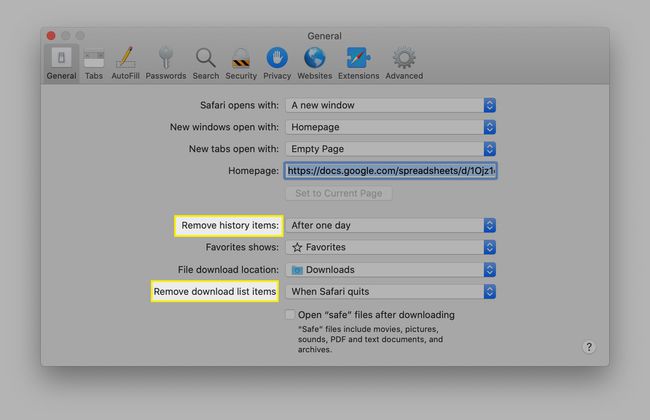
Safari privát böngészési mód
Privát böngészés módban a személyes adatok nem kerülnek mentésre. A Privát böngészés mód aktiválásához válassza a lehetőséget Fájl > Új privát ablak. Másik megoldásként nyisson meg egy privát ablakot a Safari Mac rendszeren a billentyűparancs segítségével Váltás+Parancs+N.
Ha privát ablakban használja az internetet, az olyan elemeket, mint a böngészési előzmények, gyorsítótár, a böngészési munkamenet végén a cookie-k és az automatikus kitöltési információk nem tárolódnak a merevlemezen. Ha nem jelölt meg egy ablakot privátként, akkor a benne felhalmozott böngészési adatok a merevlemezre kerülnek.
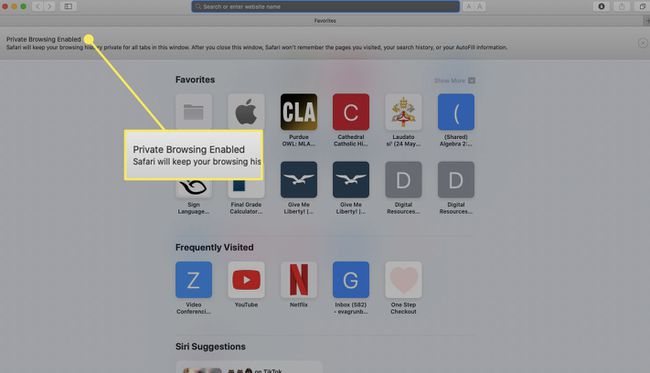
A Privát böngészés mód engedélyezése a Safari korábbi verzióiban az összes nyitott ablakot és lapot magában foglalta. Annak meghatározásához, hogy egy ablak privát-e vagy sem, nézze meg a címsort. Ha fekete hátteret tartalmaz fehér szöveggel, a Privát böngészés mód aktív abban az ablakban. Ha fehér hátteret tartalmaz sötét szöveggel, akkor nincs engedélyezve.
A privát böngészés és az előzmények törlése nem akadályozza meg a webhelyeket és az Önt ISP attól, hogy személyes adatokat gyűjtsön Öntől.
